スポンサーリンク
複数のIF関数をネストしていて、( )の組み合わせが解りにくくなったり、見づらくなっていませんか?IFS関数を使えば、より見やすくスマートな記述が可能です。
シンプルで便利な関数ですが、意外と使用されていない方多いのではないでしょうか?
Contents
基本構文
=IFS(条件1, 値1, 条件2, 値2, ...)- 条件が真の場合、その値を返す
- 最初に真になった条件の値が表示される
IFS使用によりIFでは複雑になる数式をシンプルにする実例
実例1:IFSでランクが入力されたら意味を表示
B2の値毎の意味取得を判りやすくする数式
=IFS(B2="A","優秀",B2= "B","良好",B2= "C","普通", TRUE,"その他")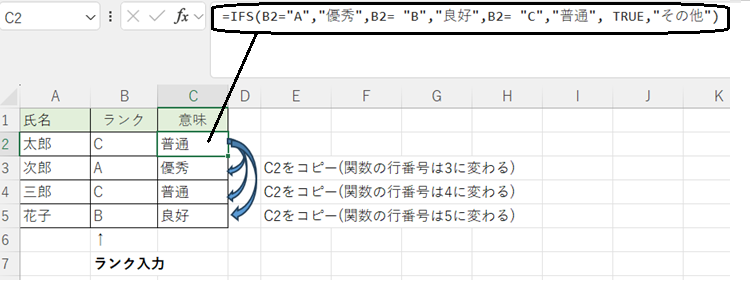
実例2:IFSでAND条件を使用した数式
- 数値の判定を範囲のANDで行っているのは、不正な点数(以下の例では4行目の”A”)が入力された際の誤判断を防ぐため。
- 最後の「TRUE」は、どの条件も満たされなかった時の扱い。
=IFS(AND(B2<=100,B2>=80),"優秀",AND(B2<80,B2>=60),"合格",AND(B2>=0,B2<60),"再試",TRUE,"入力不備")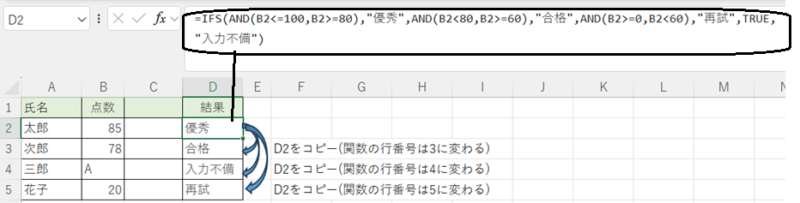
スポンサーリンク
メリットと注意点
- ネストのIFより読みやすい
- TRUEが1つも返らないと #N/A エラーになる(最終条件をTRUEにすることで対応)
まとめ
- IFS関数はIFのネストを置き換える強力な関数
- 条件が多い時は特に有用。可読性・メンテナンス性が向上
スポンサーリンク
関連記事
- \IF関数の使い方/
Excel IF関数の使い方|すぐわかる3つの基本パターンと応用例 - \指定値に一致する行の任意列の値を取得/
Excel VLOOKUP関数の使い方|表からデータを一発取得 - \複数条件に一致する行の任意複数列の値を取得/
Excel XLOOKUP関数|VLOOKUP弱点解消!複数条件 - \VLOOKUPとXLOOKUP関数は何が違う?/
Excel VLOOKUPとXLOOKUPの違い|新旧検索比較 - \条件付きの合計/
Excel SUMIF関数の使い方|条件付き合計を簡単に実現 - \複数条件付きの合計/
Excel SUMIFS関数の使い方|複数条件で合計
スポンサーリンク
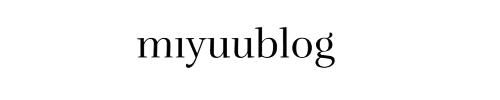
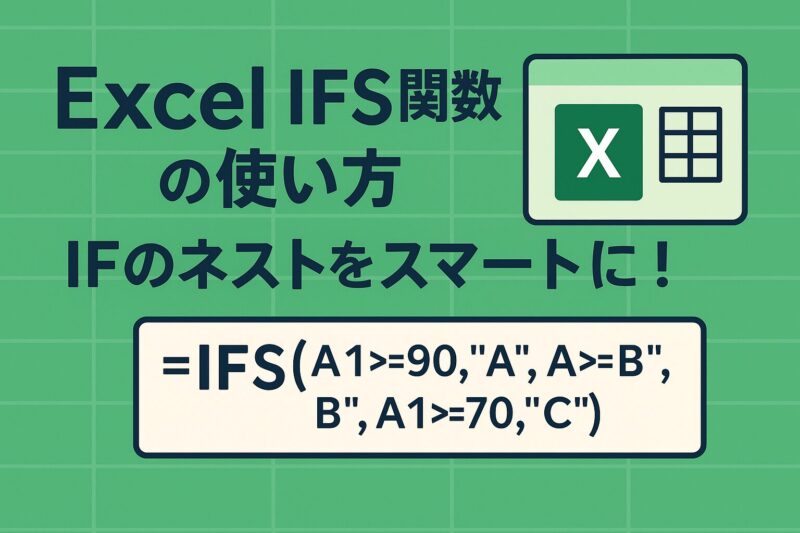


コメント